De sjabloon Gebeurtenisplanningssite is een teamsite die is ontworpen als een interne startpagina voor uw team voor het plannen van evenementen. Communiceer en werk samen aan gebeurtenisdetails met uw team, markeer deadlines en deel veelgebruikte resources.
In dit artikel leert u hoe u elementen gebruikt die zich in de sjabloon voor het plannen van sharePoint-gebeurtenissen bevinden en hoe u de site kunt aanpassen om deze zelf te maken.
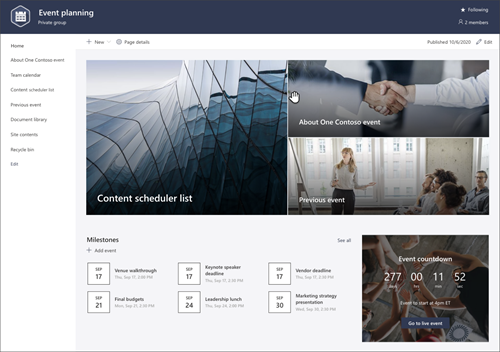
Notities:
-
Deze sjabloon is een met Microsoft 365 verbonden sjabloon. Wanneer een team wordt gemaakt met behulp van deze sjabloon, wordt de verbonden SharePoint-sjabloon toegepast op de site en het team.
-
SharePoint-onderdelen, zoals pagina's, lijsten en Power Platform-integraties, worden automatisch toegevoegd en als tabbladen vastgemaakt aan het kanaal Algemeen in het team. Gebruikers kunnen deze pagina's en lijsten rechtstreeks vanuit Teams bewerken.
Sitefuncties
-
Aanpasbare site die wordt geleverd met vooraf ingevulde afbeeldingen, webonderdelen en inhoud om site-editors te inspireren bij het aanbrengen van aanpassingen om evenementen te promoten en informatie te verstrekken.
-
Gebruiksklare samenvatting van gebeurtenissen en gebeurtenisstatus nieuwe postsjablonen waarmee u eenvoudig gebeurtenisupdates kunt publiceren en delen met uw team.
-
Gebruik Microsoft Lijsten om een lijst met inhoudsplanners te maken om uw strategie voor gebeurtenisinhoud te plannen en beheren.
Notities:
-
Sommige functionaliteit wordt geleidelijk geïntroduceerd bij organisaties die zich hebben aangemeld voor het Targeted Release-programma. Dit betekent dat u deze functie mogelijk nog niet ziet of dat deze er anders uitziet dan wordt beschreven in de Help-artikelen.
-
Wanneer u een sjabloon toepast op een bestaande site, wordt uw inhoud niet automatisch samengevoegd met de nieuwe sjabloon. In plaats daarvan wordt bestaande inhoud opgeslagen als een dubbele pagina in site-inhoud.
Volg eerst de instructies voor het toevoegen van de sjabloon aan een nieuwe of bestaande site.
Opmerking: U moet machtigingen voor site-eigenaar hebben om deze sjabloon toe te voegen aan uw site.
Verken vooraf ingevulde site-inhoud, webonderdelen en pagina's en bepaal welke site-aanpassingen nodig zijn om af te stemmen op het merk, de stem en de algemene bedrijfsdoelstelling van uw organisatie.
Vooraf ingevulde inhoud van site-, lijst- en paginasjablonen:
-
Startpagina : biedt een landingsplaats voor kijkers om deel te nemen aan afdelingsnieuws, gebeurtenisupdates, pre-event-gesprekken en meer informatie over hoe ze zich kunnen voorbereiden op het komende evenement.
-
About One Contoso-gebeurtenis : biedt een overzicht van de gebeurtenis. Pas deze pagina aan door de webonderdelen Tekst, Gebeurtenissen en Bing Kaarten te bewerken.
-
Teamkalender: geeft de team-Outlook Agenda weer.
-
Lijst met inhoudsplanners : hiermee organiseert u inhoud die voorafgaand aan de gebeurtenis wordt gedeeld. Pas deze lijst aan door de lijstsjabloon te bewerken.
-
Vorige gebeurtenissen : geeft samenvattingen van gebeurtenissen weer voor eerdere gebeurtenissen. Pas deze pagina aan door de webonderdelen Tekst, Gebeurtenissen en Documenten te bewerken.
-
Documentbibliotheek- Eenvoudige toegang tot relevante gebeurtenisbestanden.
-
Site-inhoud : hiermee worden sitepagina's en inhoud van paginasjablonen opgeslagen.
-
Prullenbak : biedt toegang tot onlangs verwijderde site-inhoud.
-
Sjabloon voor gebeurtenisoverzichtspagina : gebruik deze kant-en-klare sjabloon om eenvoudig pagina's voor gebeurtenishervating op uw site te publiceren. Pas deze paginasjabloon aan door de webonderdelen Tekst en Afbeelding te bewerken.
-
Sjabloon voor statusrapportpagina : gebruik deze kant-en-klare sjabloon om eenvoudig gebeurtenisstatusrapporten naar uw site te publiceren. Pas deze paginasjabloon aan door de webonderdelen Tekst en Afbeelding te bewerken.
Zodra u de sjabloon Gebeurtenisplanningsite hebt toegevoegd, is het tijd om deze aan te passen en er uw eigen sjabloon van te maken.
Opmerking: Als u een SharePoint-site wilt bewerken, moet u een site-eigenaar of sitelid zijn.
|
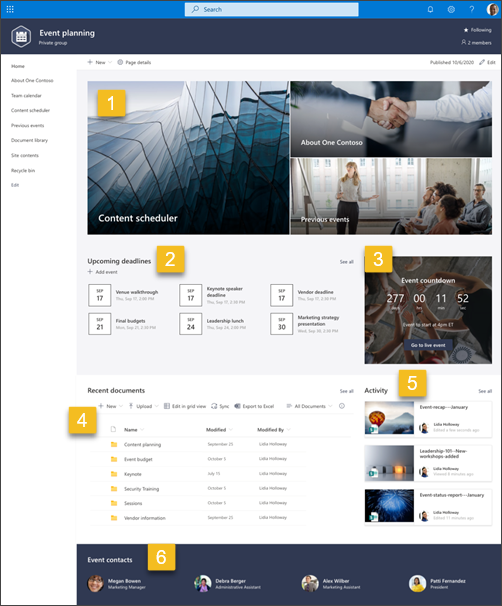 |
Pas het uiterlijk, de navigatie van de site, de webonderdelen en de inhoud van uw site aan om aan de behoeften van uw kijkers en van de organisatie te voldoen. Wanneer u aanpassingen aanbrengt, moet u ervoor zorgen dat de site zich in de bewerkingsmodus bevindt door Rechtsboven op de site Bewerken te selecteren. Terwijl u werkt, kunt u Opslaan als concept of Wijzigingen opnieuw publiceren om wijzigingen zichtbaar te maken voor kijkers.
1. Gebruik het webonderdeel Hero om informatie over de gebeurtenis op te geven
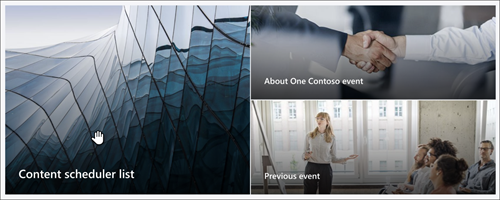
-
Selecteer eerst het webonderdeel Hero en kies Bewerken

-
Kies vervolgens de opties voor lagen en tegels die het beste aansluiten bij de behoeften van uw organisatie.
Meer informatie over het webonderdeel Hero.
2. Gebruik het webonderdeel Gebeurtenissen om een lijst met belangrijke teamdeadlines te maken
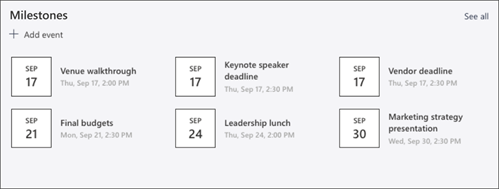
-
Selecteer eerst het webonderdeel Gebeurtenissen en kies Bewerken

-
Selecteer de bron.
-
Selecteer vervolgens het datumbereik dat op de site moet worden weergegeven.
-
Selecteer vervolgens de indeling.
-
Selecteer het maximum aantal items dat in dit webonderdeel moet worden vermeld.
Meer informatie over hetwebonderdeel Gebeurtenissen.
3. Gebruik het webonderdeel Afteltimer om weer te geven hoeveel tijd er nog over is voor de gebeurtenis
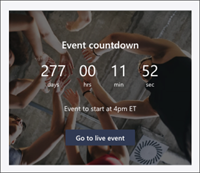
-
Selecteer eerst het webonderdeel Afteltimer en kies Bewerken

-
Voeg de datum en tijd van de gebeurtenis toe.
-
Selecteer de optie De timer moet worden weergegeven als.
-
Voeg een aanroepactie toe door de overlaytekst te wijzigen en een koppeling toe te voegen naar meer informatie.
-
Pas de achtergrondafbeelding van het webonderdeel aan door Wijzigen te selecteren, een afbeeldingsbron te kiezen en Invoegen te selecteren.
Meer informatie over het gebruik van het webonderdeel Afteltimer.
4. Gebruik het webonderdeel Documentbibliotheek om snel toegang te bieden tot teamresources
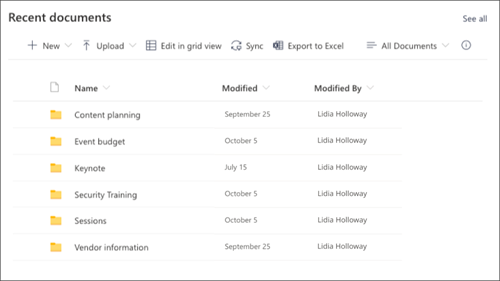
-
Als u de weergave of mapbron voor het webonderdeel Documentbibliotheek wilt wijzigen, selecteert u Bewerken

-
Als u documentbibliotheekmappen, labels en inhoud wilt bewerken, gaat u naar de bibliotheek in Site-inhoud. Breng uw wijzigingen aan en vervolgens wordt uw inhoud bijgewerkt in het webonderdeel.
Meer informatie over het gebruik van het webonderdeel Documentbibliotheek.
5. Gebruik het webonderdeel Siteactiviteit om op de hoogte te blijven van teamactiviteiten
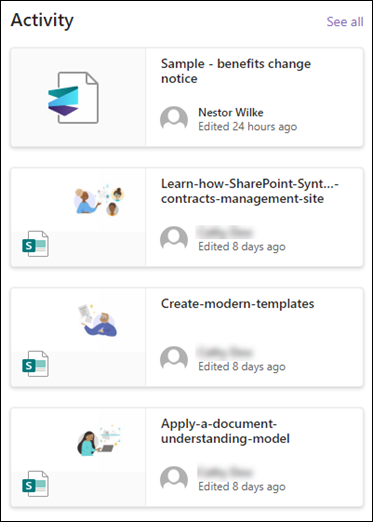
-
Selecteer eerst het webonderdeel Siteactiviteit en selecteer Webonderdeel bewerken

-
Voer een getal in de werkset in onder Zoveel items tegelijk weergeven.
Meer informatie over het gebruik van het webonderdeel Siteactiviteit.
6. Bewerk het webonderdeel Mensen om nieuwe werknemers kennis te laten maken met het leiderschap

-
Verwijder eerst de afbeelding van het webonderdeel Mensen.
-
Voeg vervolgens het webonderdeel Mensen toe door de lijn met een omcirkelde +te selecteren:

-
Selecteer Bewerken in het webonderdeel Mensen.
-
Voer de naam van een persoon of groep in en selecteer Opslaan.
Meer informatie over het webonderdeel Mensen.
Pas de volgende pagina's, paginasjablonen en lijsten binnen de site aan:
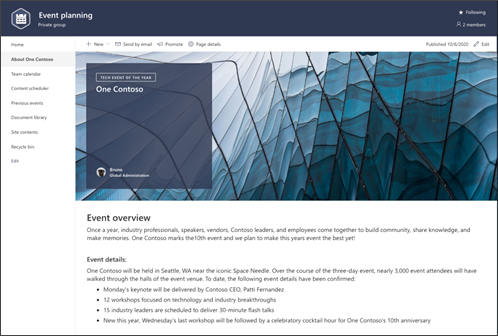
-
About One Contoso : biedt een overzicht van de gebeurtenis. Pas deze pagina aan door de webonderdelenTekst, Gebeurtenissen en Bing Kaarten te bewerken.
-
Lijst met inhoudsplanners : hiermee organiseert u inhoud die voorafgaand aan de gebeurtenis wordt gedeeld. Pas deze lijst aan door de lijstsjabloon te bewerken.
-
Vorige gebeurtenissen : bevat samenvattingen voor eerdere gebeurtenissen voor teamleden. Pas deze pagina aan door de webonderdelen Tekst, Gebeurtenissen en Documentbibliotheek te bewerken.
-
Sjablonen voor een overzichtspagina en gebeurtenisstatusrapport: gebruik deze kant-en-klare sjablonen om eenvoudig pagina's met gebeurtenisoverzichten en statusrapporten op uw site te publiceren. Pas deze paginasjabloon aan door de webonderdelen Tekst en Afbeeldingte bewerken.
Het uiterlijk en de sitenavigatie aanpassen
Voordat u uw site met anderen deelt, moet u de laatste hand leggen aan uw site door ervoor te zorgen dat gebruikers de site kunnen vinden, eenvoudig door koppelingen en pagina's kunnen navigeren en snel toegang hebben tot inhoud op de site.
-
Bewerk documentbibliotheken door de mapnamen bij te werken en resources te uploaden.
-
Sitenavigatie bewerken en aanpassen.
-
Wijzig het uiterlijk van uw site door het thema, het logo, de koptekstindelingen en het uiterlijk van uw site aan te passen.
-
Kies ervoor om deze site te koppelen aan een hubsite binnen uw organisatie of voeg deze site indien nodig toe aan een bestaande hubsitenavigatie .
Deel uw site met anderen nadat u uw site hebt aangepast, beoordeeld en het definitieve concept hebt gepubliceerd.
-
Selecteer Instellingen en vervolgens Sitemachtigingen.
-
Selecteer vervolgens Personen uitnodigen en selecteer vervolgens Leden toevoegen aan groep en vervolgens Toevoegen om volledige toegang te verlenen tot teamsite-inhoud, gedeelde resources zoals de Outlook-teamagenda en bewerkingsrechten voor de site.
-
Selecteer vervolgens Personen uitnodigen en vervolgens Alleen site delen en vervolgens Opslaan om de site te delen, maar niet gedeelde resources of bewerkingsrechten voor sites.
Meer informatie over het beheren van teamsite-instellingen, site-informatie en machtigingen.
Nadat u uw site hebt gemaakt en gestart, is de volgende belangrijke fase het onderhouden van site-inhoud. Zorg ervoor dat u een plan hebt om inhoud en webonderdelen up-to-date te houden.
Aanbevolen procedures voor siteonderhoud:
-
Siteonderhoud plannen : stel een planning op om de site-inhoud zo vaak als nodig te controleren om ervoor te zorgen dat de inhoud nog steeds nauwkeurig en relevant is.
-
Regelmatig nieuws posten : distribueer de meest recente aankondigingen, informatie en status binnen de organisatie. Meer informatie over het toevoegen van een nieuwsbericht op een teamsite of communicatiesite en laat anderen zien wie aankondigingen posten hoe ze SharePoint-nieuws kunnen gebruiken.
-
Koppelingen en webonderdelen controleren: houd koppelingen en webonderdelen bijgewerkt om ervoor te zorgen dat u de volledige waarde van uw site gebruikt.
-
Analyse gebruiken om de betrokkenheid te verbeteren : bekijk het sitegebruik met behulp van het ingebouwde rapport met gebruiksgegevensom informatie op te halen over populaire inhoud, sitebezoeken en meer.
-
Controleer regelmatig de site-instellingen : zodra u een site in SharePoint hebt gemaakt, kunt u wijzigingen aanbrengen in de instellingen, sitegegevens en machtigingen voor de site.
Meer aanpassingsresources
Meer informatie over het plannen, bouwen en onderhouden van SharePoint-sites.
Zie meer SharePoint-sitesjablonen.










